Как использовать Facebook Power Editor? Пошаговое руководство 2022 года
Опубликовано: 2022-05-16Вы бы предпочли некоторый контроль над той рекламой на Facebook, которую вы размещали какое-то время? Хотели бы вы также получить доступ к расширенным функциям, недоступным в Facebook Ads Manager? Именно здесь на помощь приходит Facebook Power Editor! Инструмент может не только помочь вам охватить идеальную аудиторию, но и донести до нее идеальное сообщение.
Совершенно нормально, если вы не знаете, как использовать этот инструмент в своих интересах. Потому что мы здесь, чтобы направлять вас! Итак, не теряя времени, давайте подробно остановимся на преимуществах использования этого инструмента и, в то же время, на том, как вы можете его использовать. Продолжайте читать, чтобы узнать больше прямо сейчас!
Содержание
- 1 Что такое Facebook Power Editor?
- 2 преимущества использования Facebook Power Editor
- 2.1 1. Независимое планирование — запуск рекламы в соответствии с часовыми поясами
- 2.2 2. Контролируемое размещение рекламы
- 2.3 3. Улучшенная оптимизация
- 2.4 4. Массовая загрузка
- 3 Как использовать мощный редактор Facebook?
- 4 часто задаваемых вопроса (FAQ):
- 5 Подведение итогов
Что такое мощный редактор Facebook?
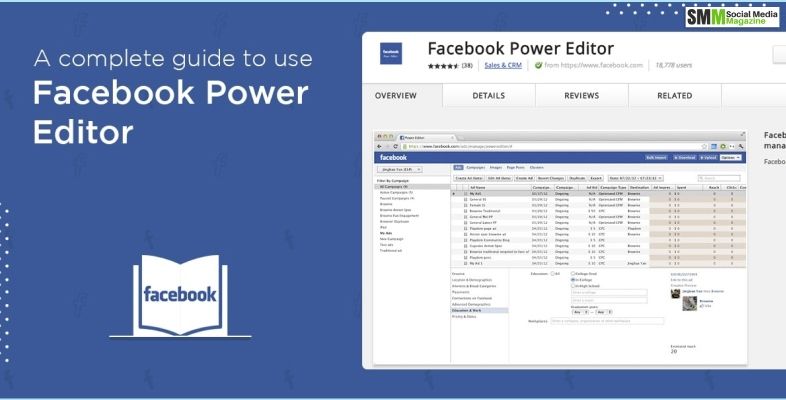
Если вам интересно, что такое мощный редактор в Facebook, то вы попали в нужное место, потому что мы здесь, чтобы рассказать вам обо всем этом, в мельчайших подробностях. Инструмент для массового создания рекламы и управления ею, мощный редактор предназначен для рекламодателей с относительно большими рекламными целями, которым требуется доступ к расширенным функциям.
По сути, известный как плагин, который работает в сотрудничестве с Chrome, мощный редактор в основном работает с системой загрузки и загрузки. Это означает, что каждый раз, когда вы решите использовать этот инструмент, вы должны технически загружать все данные из Ads Manager и соответственно создавать наборы объявлений, кампании и отдельные объявления в редакторе.
После этого все, что вам нужно сделать, это просто нажать «Загрузить изменения», чтобы начать показ рекламы. И вы даже можете просматривать эти рекламные объявления из Ads Manager. Теперь, если вы решите внести какие-либо изменения в функции, доступные исключительно в редакторе, вам просто нужно снова загрузить рекламу, внести необходимые изменения и снова начать загрузку.
Однако, если вы считаете, что с этими изменениями можно очень хорошо справиться с помощью Ads Manager, вы можете напрямую включить их только в него.
Подробнее: Как сделать публикацию в Facebook доступной для совместного использования?
Преимущества использования Facebook Power Editor
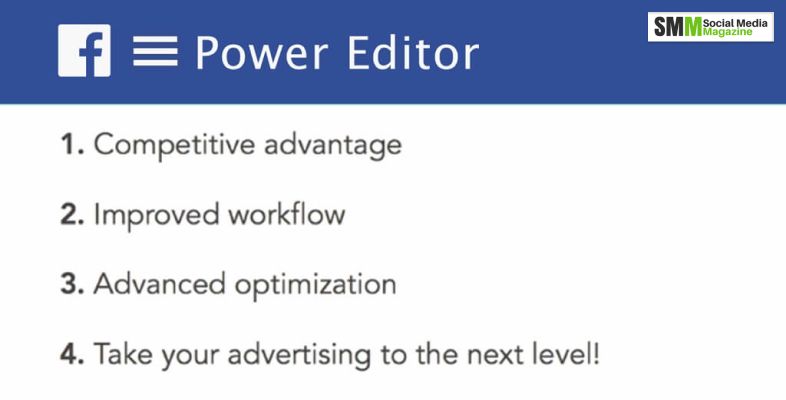
Facebook Power Editors имеет несколько интересных функций. Возможно, одним из лучших преимуществ использования этого инструмента является то, что все новые функции сначала добавляются в этот инструмент, а затем становятся доступными в Ads Manager. Если вы хотите узнать больше о таких интересных преимуществах инструмента, прокрутите вниз, чтобы узнать прямо сейчас!
1. Независимое планирование — запускайте рекламу в соответствии с часовыми поясами
Если вы уже знаете, что ваша идеальная целевая аудитория находится на Facebook в разное время дня, то какой смысл показывать рекламу в течение всего дня? Вы можете запускать одни и те же объявления в то время, когда ваша аудитория активна. Выбирая свой бюджет и планируя группу объявлений, вы можете указать точные часовые пояса, в течение которых вы хотите показывать эти рекламные объявления.
2. Контролируемое размещение рекламы
Это идеально подходит для разработчиков приложений! Если вы можете контролировать размещение рекламы, это может оказаться полезной функцией, поскольку позволит вам размещать рекламу для разных людей на соответствующем устройстве. И это еще не все, что мощный редактор рекламы Facebook делает для своих пользователей. Фактически, пользователи также могут выбрать показ рекламы, когда устройства подключены к WiFi.
3. Лучшая оптимизация
Редактор Facebook Power Editor может помочь вам оптимизировать рекламу для всех тех же альтернатив, таких как показы, клики или взаимодействие с публикацией, доступных в Ads Manager. Но это не все. Например, пользователи могут выбрать свой дневной охват (уникальный), что, в свою очередь, позволяет пользователям делать ставки на все показы, ограничивая количество просмотров до одного раза в день.

4. Массовая загрузка
Если ваша работа требует запуска нескольких рекламных объявлений, то массовая загрузка — одна из таких функций, которая может облегчить вашу жизнь. Функция загрузки и выгрузки в Facebook Power Editor поможет вам загрузить рекламные данные на лист Excel, а затем повторно загрузить их. Конечно, вы всегда можете обратиться к справке Facebook, чтобы точно понять все столбцы.
Вам может быть интересно прочитать: Что такое маркетинг в Facebook? Как заниматься маркетингом в Facebook?
Как использовать мощный редактор Facebook?
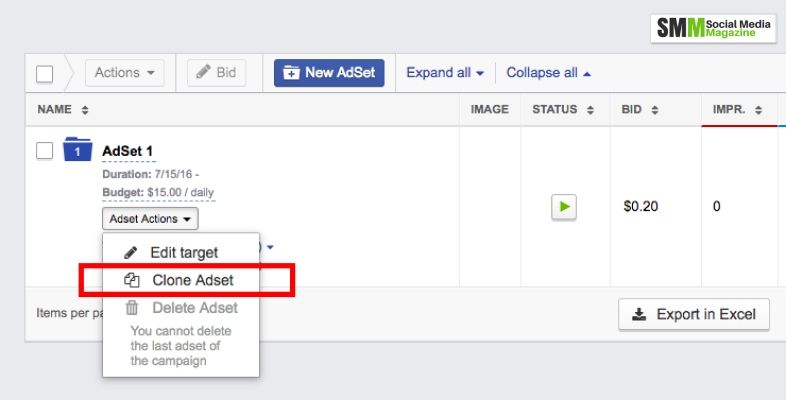
Есть несколько функций мощного редактора Facebook, которые могут оказаться очень полезными для вас. Итак, давайте узнаем, как вы можете использовать то же самое! Просто прокрутите вниз и выполните шаги, указанные ниже.
- Начните сеанс, нажав кнопку «Загрузить в Power Editor», расположенную в верхней части экрана.
- После того, как вы нажмете кнопку Power Editor, вы обнаружите другой процесс навигации.
- Здесь вы увидите три параметра на боковой панели слева — «Тег», «Набор объявлений» и «Фильтровать по кампании». Эти кнопки помогут вам искать конкретные объявления по отдельности.
- Перейдите вверх, и вы найдете кнопку «Кампании, группы объявлений или объявления» — просто нажмите кнопку, чтобы проверить перечисленные объявления. Фактически, синий текст активно показывает ваш выбор.
- Кнопки, расположенные вверху, также включают альтернативы для выполнения функций, которые вы можете выполнять в каждом разделе. Например, вы можете выбрать разделение аудитории любого набора объявлений, если хотите разбить свое объявление для основных целей тестирования.
- Это также место для удаления объявлений, кампаний или групп объявлений. Вам просто нужно выделить раздел, который вы хотите стереть, и нажать на значок «мусорного бака».
- Наконец, вы также можете выбрать дублирование кампаний, объявлений или наборов объявлений, просто нажав кнопку, которая выглядит как две коробки, сложенные вместе.
Подробнее: Facebook: проверенные временем советы для партнеров.
Часто задаваемые вопросы (FAQ):
Редактор Facebook Power Editor работает со всей системой загрузки и выгрузки. Таким образом, каждый раз, когда вам захочется работать с одним и тем же, вам нужно будет сначала загрузить все данные, а затем приступить к созданию всех объявлений, кампаний и наборов объявлений в Power Editor. Затем вы можете просто загрузить изменения, чтобы начать.
Название Power Editor Facebook не используется постепенно, но в то же время можно увидеть, что новый инструмент включает в себя большинство инструментов, которые понравятся рекламодателям. Справочный центр Facebook указал, что если вы все еще используете Power Editor, вы не сможете заметить изменения в создании и управлении рекламой.
Следуйте инструкциям ниже, чтобы стать редактором Facebook,
Посетите свою страницу.
Выберите «Настройки».
Нажмите «Роли страницы» слева.
Введите адрес электронной почты или имя в поле и выберите человека, который появится в списке.
Сначала выберите «Редактор», а затем выберите роль в меню.
Выберите «Добавить» перед вводом пароля для подтверждения .
Подведение итогов
Facebook Power Editor оказался революционным благодаря своим преимуществам. На самом деле мощный редактор Facebook 2016 был, пожалуй, самой полезной из всех версий. Если вы еще не использовали этот инструмент, то чего же вы вообще ждете? Проверьте это сегодня!
Не забудьте сообщить нам в комментариях ниже ваши мысли и опыт того же самого.
Читайте также:
- Как решить проблему с воспроизведением видео в Facebook?
- Как получить больше онлайн-бронирований через Facebook?
- 5 лучших советов для успешного маркетинга через Facebook
